Dokumen ini menjelaskan cara mengelola Cloud Source Repositories dari dalam Visual Studio.
Sebelum memulai
Aktifkan akses ke Cloud Source Repositories untuk project Anda.
- Jika Anda memiliki lebih dari 1 project, pilih project yang benar dari menu drop-down di panel judul.
Instal Git untuk Windows jika Anda belum melakukannya.
Pastikan Anda telah menginstal Git Credential Manager for Windows dengan menjalankan perintah berikut di terminal lokal:
git credential-manager version
Mengakses Cloud Source Repositories
Untuk mengakses Cloud Source Repositories, pilih Team > Manage Connections.
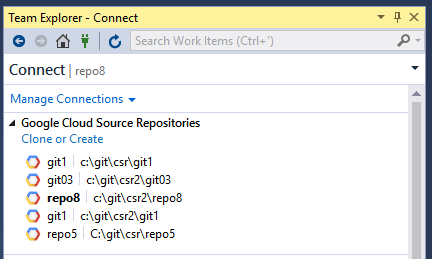
Daftar repositori Anda akan ditampilkan di Team Explorer.
Untuk pengguna baru, daftar ini akan kosong hingga Anda meng-clone repositori.
Membuat atau meng-clone repositori
Di Team Explorer, Anda dapat mengklik link Clone or Create untuk membuka dialog Clone Google Cloud Source repository dan membuat repositori baru atau meng-clone repositori yang ada ke mesin lokal Anda.
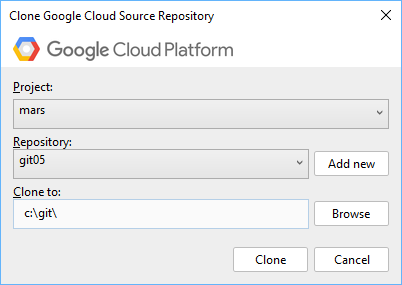
Untuk membuat repositori baru:
Klik link Clone atau Buat.
Pilih project Google Cloud di menu drop-down Project.
Klik Tambahkan baru.
Dialog Add a new repository akan ditampilkan.
Masukkan Nama Repositori.
Klik Oke.
Untuk meng-clone repositori yang ada:
Klik link Clone atau Buat.
Pilih project Google Cloud di menu drop-down Project.
Pilih repositori di menu drop-down Repositori.
Masukkan lokasi tempat Anda ingin meng-clone kode sumber di kolom Clone to.
- Atau, Anda dapat mengklik Browse untuk membuka file explorer dan membuka lokasi.
Klik Clone.
Kode sumber Anda kini berada di lokasi yang ditentukan, dan repositori yang di-clone akan ditampilkan di Team Explorer.
Melakukan tugas Git
Anda dapat melakukan semua tugas git dari dalam Visual Studio. Untuk mengetahui informasi selengkapnya tentang tugas ini, lihat Panduan referensi Git.
Anda juga dapat menjalankan perintah git ini dari shell.

